Hoe om Skype geskiedenis skoon te maak
Om die geskiedenis van baie ou gesprekke op Skype te red, kan om baie redes `n slegte idee wees. Dit is egter baie maklik om die geskiedenis met `n paar druk in enige weergawe van Skype uit te vee.
conținut
stappe
Metode 1
Skype vir Windows
Daar is twee weergawes van Skype beskikbaar vir Windows. Die desktop weergawe is die opsie "klassieke" wat die meeste gebruikers weet. Klik hier as jy daardie weergawe het. Windows 8-gebruikers kan ook die Metro-weergawe gebruik, wat die Metro-koppelvlak van die bedryfstelsel gebruik. Klik hier as jy die Metro-weergawe het.
Desktop weergawe

1
Maak Skype oop. Indien nodig, log in met jou gebruikersnaam en wagwoord.

2
Maak die spyskaart oop "opsies". Vind die opsie van "gereedskap" in die menubalk. Klik daar en klik "opsies" in die keuselys.

3
Kies die oortjie "privaatheid". Soek vir `n linkerkantsknop in die venster wat sê "privaatheid". Die ikoon is `n klein hangslot. Klik op hierdie knoppie

4
Klik op "Maak kletsgeskiedenis skoon". Dit is `n klein knoppie regs van die venster. Dit is in die gedeelte van "Stoor kletsgeskiedenis".

5
Klik op "red" om die veranderinge te stoor. Hierdie knoppie is reg langs die knoppie "kanselleer". Deur op daardie knoppie te klik, sal die venster gesluit word en u terugbesorg word na die hoof Skype-venster waar die gesprekke wat u net gestoor het, was.
Metro weergawe

1
Maak Skype oop. Indien nodig, log in met jou gebruikersnaam en wagwoord. Windows 8-rekenaars het die Skype-Metro-weergawe beskikbaar op die tuisskerm.
- Om toegang tot die tuisskerm te kry, klik op die Windows-banier ikoon onder in die lessenaar. Klik op die blou Skype-reghoek (jy moet na die kante blaai om dit te vind).

2
open "instellings" van die sjarme bar. Die sjarme balk is `n reeks knoppies wat aan die regterkant van die Windows 8-rekenaarskerm verskyn. Dit is dieselfde kieslys wat u gebruik om die rekenaar af te skakel. Daar is verskeie maniere om toegang tot die spyskaart te verkry "instellings":

3
Maak die spyskaart oop "opsies". Klik op die skakel "opsies" wat verskyn nadat jy daarop kliek "instellings".

4
Klik op "Maak geskiedenis skoon". Dit is die blou knoppie wat onder die kop van "privaatheid".
Metode 2
Skype vir Mac

1
Maak Skype oop. Indien nodig, log in met jou gebruikersnaam en wagwoord.

2
Maak die spyskaart oop "voorkeure". Klik op "Skype" in die menubalk bo-op die skerm. Dit is bo-aan die Apple-ikoon. Kies die opsie "voorkeure" in die keuselys.

3
Kies die oortjie "privaatheid". Klik op die knoppie boaan die skerm wat sê "privaatheid". Dit het `n beeld van `n candadito.

4
Klik op die opsie "Maak kletsgeskiedenis skoon". Hierdie opsie is net onder die opsie van "Stoor kletsgeskiedenis".
Metode 3
Skype vir selfoon
Omdat daar baie verskillende mobiele toestelle is waar Skype werk, kan hierdie stappe wissel. Die instruksies in hierdie afdeling moet vir die meeste gebruikers werk.

1
Eerstens, verwyder die geskiedenis op jou rekenaar. Die mobiele weergawe van Skype is gesinkroniseer met die rekenaarweergawe. Die veranderinge wat u in een maak, sal dus die ander beïnvloed. Skrap eers die Skype-geskiedenis vanaf jou rekenaar. Vind jou bedryfstelsel in die vorige afdelings en volg die instruksies.
Verwyder-Skype-Geskiedenis-stap-15.jpg" klas ="beeld ligkas">

2
Maak die spyskaart oop "instellings" in die Skype-toepassing van jou mobiele toestel. Dit wissel afhangende van die toestel wat jy het. In die algemeen is die proses soortgelyk aan hierdie:
Verwyder-Skype-Geskiedenis-stap-16.jpg" klas ="beeld ligkas">

3
Vee die aansoekdata uit. Dit moet die geskiedenis van jou toestel uitvee. As jy gevra word of jy jou aksie wil bevestig, kliek op "aanvaar" of die ekwivalent daarvan. Jy sal waarskynlik jou rekeningbesonderhede moet skryf die volgende keer as jy Skype oopmaak.
wenke
- Maak seker jy wil die geskiedenis regtig verwyder voordat jy die knoppie druk "verwyder"- Daar is geen manier om hierdie aksie in die toekoms ongedaan te maak nie.
- As jy enige tyd jou geskiedenis uitvee, oorweeg dit om jou instellings te verander sodat die gesprekke nie vir `n lang tyd gestoor word nie (of glad nie gered). Hierdie opsie is reg langs die knoppie "Maak geskiedenis skoon" in die meeste weergawes van Skype.
- Skakel geskiedenis sluit outomaties gesprekke wat jy oopmaak. Vermy dit dus as jy met iemand anders praat.
- Hou in gedagte dat Skype 30 dae gesprekke in die wolk stoor. Met ander woorde, as u dit uit u rekenaars verwyder, sal dit nie onmiddellik van die Skype-bediener verwyder word nie.
Deel op sosiale netwerke:
Verwante
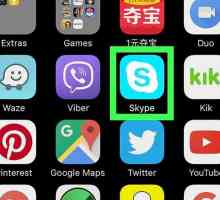 Hoe om die volume in Skype op iPhone of iPad aan te pas
Hoe om die volume in Skype op iPhone of iPad aan te pas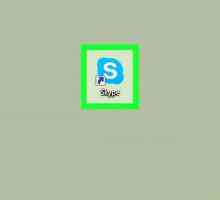 Hoe om die taal in Skype op `n rekenaar of Mac te verander
Hoe om die taal in Skype op `n rekenaar of Mac te verander Hoe om DirectX instellings te verander
Hoe om DirectX instellings te verander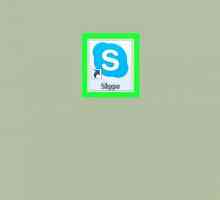 Hoe om uit te teken van alle toestelle in Skype op PC of Mac
Hoe om uit te teken van alle toestelle in Skype op PC of Mac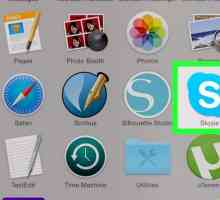 Hoe om skerm in Skype te deel
Hoe om skerm in Skype te deel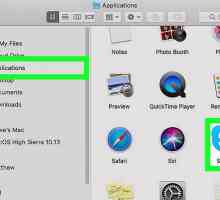 Hoe om `n Skype-kontak te ontbloot
Hoe om `n Skype-kontak te ontbloot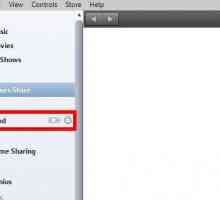 Hoe om Skype op `n iPod Touch af te laai
Hoe om Skype op `n iPod Touch af te laai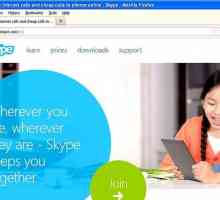 Hoe om Skype af te laai
Hoe om Skype af te laai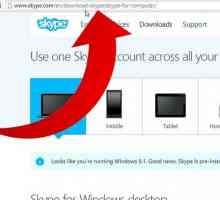 Hoe om Skype af te laai en te installeer
Hoe om Skype af te laai en te installeer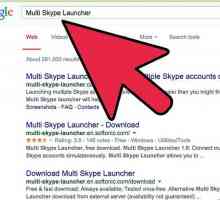 Hoe om twee Skype-rekeninge op dieselfde tyd uit te voer
Hoe om twee Skype-rekeninge op dieselfde tyd uit te voer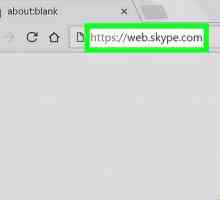 Hoe Skype-gesprekke op `n rekenaar of Mac verwyder kan word
Hoe Skype-gesprekke op `n rekenaar of Mac verwyder kan word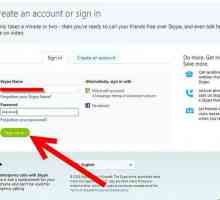 Hoe om `n e-pos adres uit `n Skype rekening te verwyder
Hoe om `n e-pos adres uit `n Skype rekening te verwyder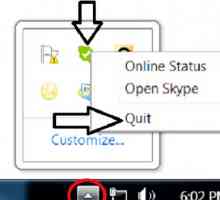 Hoe om ou statusboodskappe op Skype uit te vee
Hoe om ou statusboodskappe op Skype uit te vee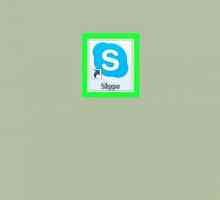 Hoe om Skype-kletsgeskiedenis op `n rekenaar of Mac uit te voer
Hoe om Skype-kletsgeskiedenis op `n rekenaar of Mac uit te voer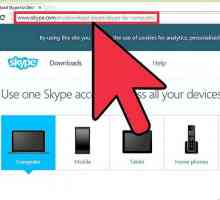 Hoe om `n videokonferensie op Skype te maak
Hoe om `n videokonferensie op Skype te maak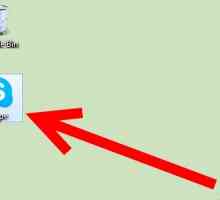 Hoe om aan te meld by Skype
Hoe om aan te meld by Skype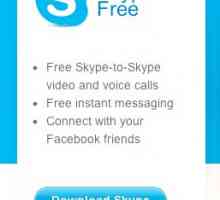 Hoe om Skype op `n rekenaar te installeer
Hoe om Skype op `n rekenaar te installeer Hoe terminale dienste installeer
Hoe terminale dienste installeer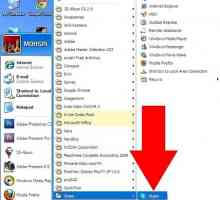 Hoe om Skype te probeer
Hoe om Skype te probeer Hoe om Skype te gebruik in Windows 8
Hoe om Skype te gebruik in Windows 8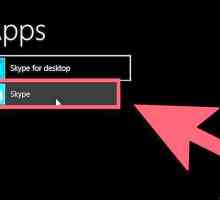 Hoe om kontakte by Skype in Windows 8 by te voeg
Hoe om kontakte by Skype in Windows 8 by te voeg
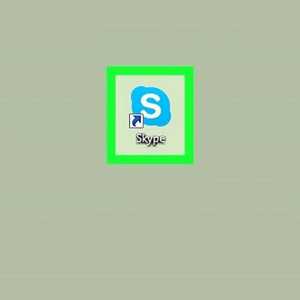 Hoe om die taal in Skype op `n rekenaar of Mac te verander
Hoe om die taal in Skype op `n rekenaar of Mac te verander Hoe om DirectX instellings te verander
Hoe om DirectX instellings te verander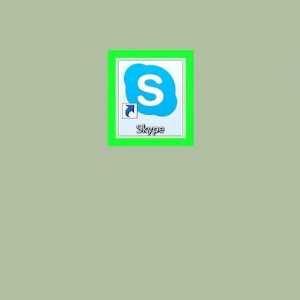 Hoe om uit te teken van alle toestelle in Skype op PC of Mac
Hoe om uit te teken van alle toestelle in Skype op PC of Mac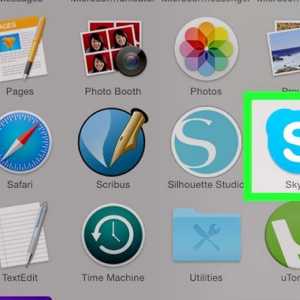 Hoe om skerm in Skype te deel
Hoe om skerm in Skype te deel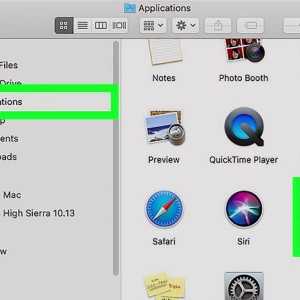 Hoe om `n Skype-kontak te ontbloot
Hoe om `n Skype-kontak te ontbloot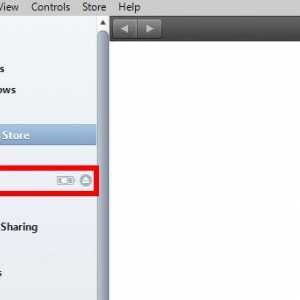 Hoe om Skype op `n iPod Touch af te laai
Hoe om Skype op `n iPod Touch af te laai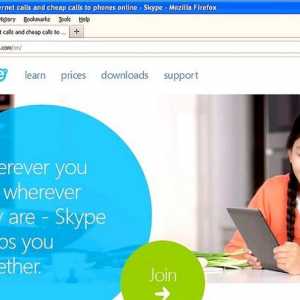 Hoe om Skype af te laai
Hoe om Skype af te laai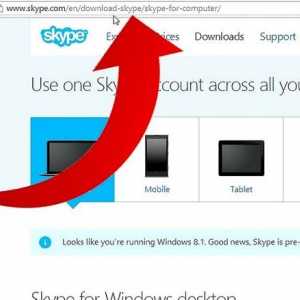 Hoe om Skype af te laai en te installeer
Hoe om Skype af te laai en te installeer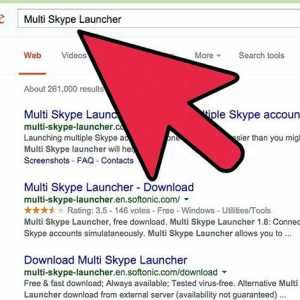 Hoe om twee Skype-rekeninge op dieselfde tyd uit te voer
Hoe om twee Skype-rekeninge op dieselfde tyd uit te voer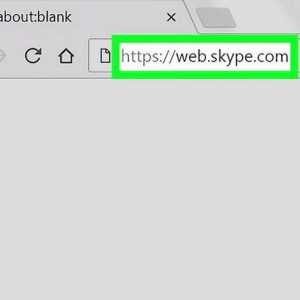 Hoe Skype-gesprekke op `n rekenaar of Mac verwyder kan word
Hoe Skype-gesprekke op `n rekenaar of Mac verwyder kan word